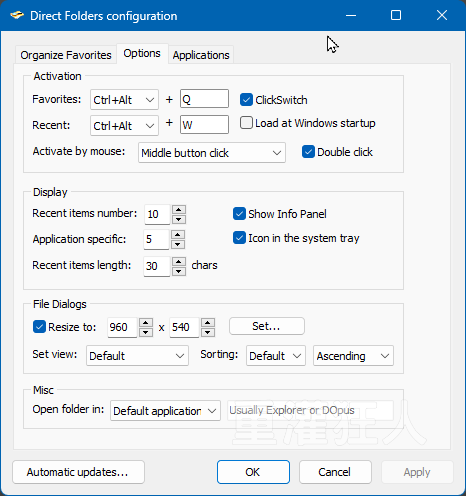Direct Folders 疾速跳轉快捷選單,檔案、資料夾按一下就到
如果你很常使用電腦來管理檔案或文件,可能常常需要快速、重複開啟一些常用的資料夾,如不同專案的各種資料建檔與管理…等,這時如果還要從檔案總管的資料夾一層一層慢慢找、慢慢點進去的話,那就太浪費時間了,而且有點累。
有需要的話,可以試試看 Direct Folders 這個小軟體,,
▇ 軟體小檔案 ▇ (錯誤、版本更新回報)
- 軟體名稱:Direct Folders
- 軟體版本:4.1.2
- 軟體語言:英文
- 軟體性質:免費軟體,另有Pro付費版
- 檔案大小:8.84MB
- 系統支援:Windows 7/8/10/11
- 官方網站:Code Sector
- 軟體下載:Download 下載
使用方法 & 軟體操作界面:
第1步 安裝好 Direct Folders 軟體後,開啟你常用的資料並在空白處按一下滑鼠中鍵,出現小選單後點「Add here…」,即可將目前位置設定到 Direct Folders 的快捷選單裡。
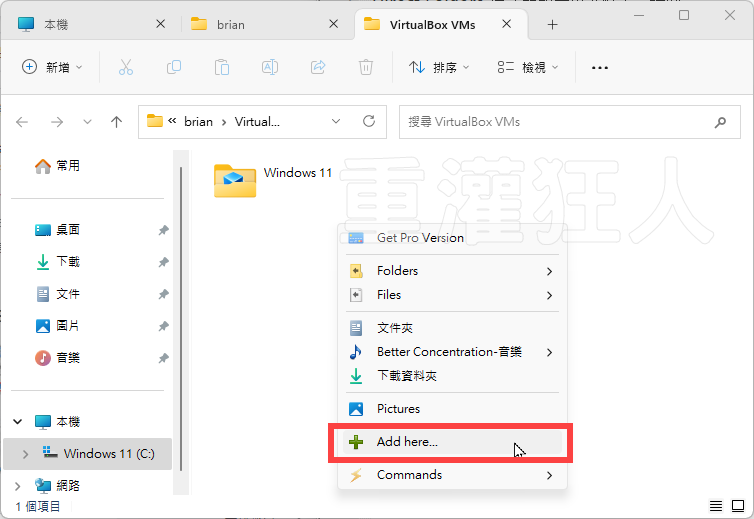
第2步 設定好之後,Direct Folders 選單就多了一個項目,我們可以依照使用需求持續新增其他資料夾或檔案。
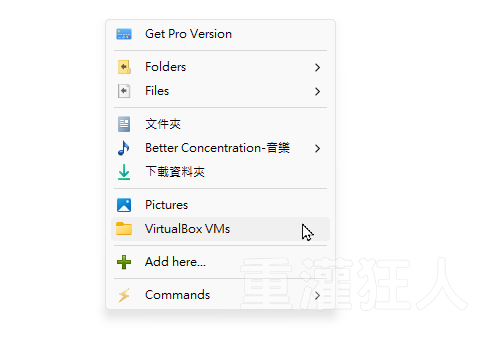
第3步 另外還有多種常用指令,方便我們快速執行各種功能。
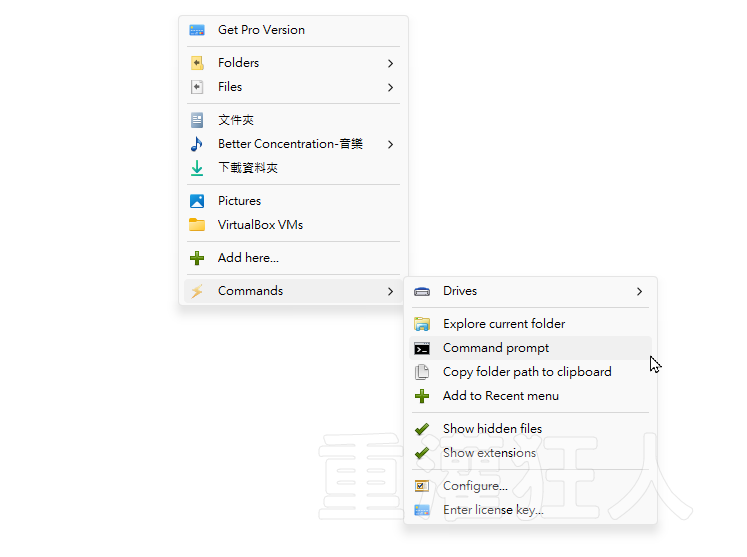
第4步 在桌面空白處連按2下滑鼠左鍵,出現選單後按「Configure…」,即可開啟 Direct Folders 的設定頁面。
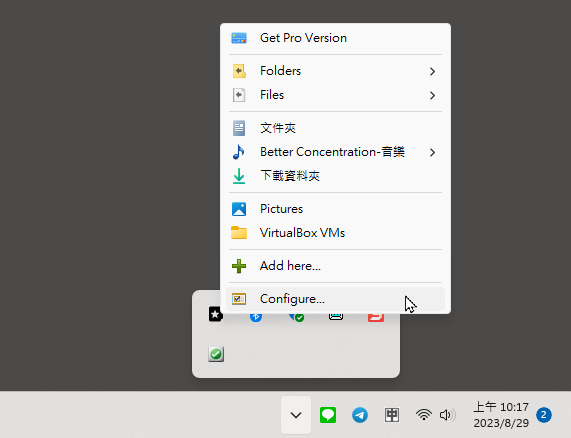
第5步 我們可在設定頁面中新增、移除或編輯常用資料夾、檔案與圖示… 等等設定。
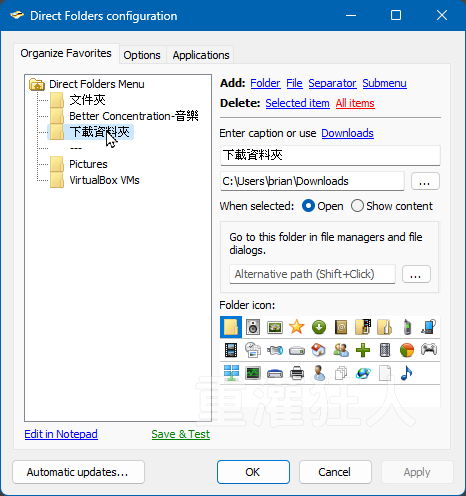
第6步 還有一些功能與設定的調整。